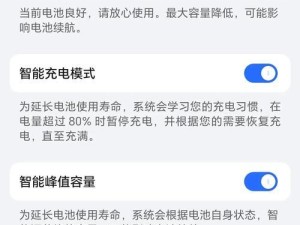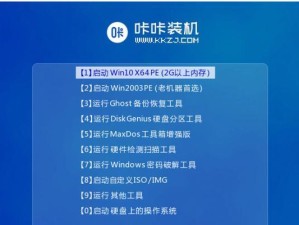随着技术的发展,固态硬盘(SSD)在性能和速度方面有着显著优势。许多人选择将操作系统从传统的机械硬盘迁移到SSD上,以提升计算机的响应速度和性能。然而,对于一些没有经验的用户来说,这个过程可能有些复杂。本文将详细介绍如何将操作系统迁移到新的SSD上。

备份旧硬盘的数据
在开始迁移过程之前,你需要先备份旧硬盘上的所有数据。这可以通过使用外部存储设备或云存储服务来完成。确保你备份了重要的文件和文件夹,以防在迁移过程中丢失数据。
购买合适的SSD
在进行系统迁移之前,你需要购买一个合适的SSD。根据你的需求和预算,选择一个容量适中、品牌可靠的SSD。确保SSD与你的计算机兼容,并且具备足够的存储空间来容纳操作系统和其他必要的文件。

准备系统迁移工具
为了将操作系统迁移到新的SSD上,你需要使用一款专业的系统迁移工具。这些工具可以帮助你将整个操作系统、应用程序和数据从旧硬盘上复制到新的SSD上。常见的系统迁移工具包括EaseUSTodoBackup、AcronisTrueImage等。
连接新的SSD
在进行系统迁移之前,你需要将新的SSD连接到计算机上。这可以通过将SSD插入计算机的内部硬盘插槽或使用外部硬盘盒来实现。确保连接稳定可靠,并且计算机能够正确识别SSD。
打开系统迁移工具
打开你选择的系统迁移工具,并选择“系统迁移”或类似的选项。这将打开一个向导,帮助你完成系统迁移的各个步骤。

选择旧硬盘和新SSD
在系统迁移工具的界面上,选择旧硬盘作为源磁盘,选择新的SSD作为目标磁盘。确保选择正确的硬盘,以防止数据丢失。
调整分区大小(可选)
如果你的新SSD的容量小于旧硬盘,系统迁移工具可能会提示你调整分区大小。根据需要,调整分区大小以适应新的SSD。
开始系统迁移
确认设置无误后,点击“开始”或类似按钮开始系统迁移过程。这个过程可能需要一些时间,取决于你的系统和数据的大小。
等待系统迁移完成
在系统迁移过程中,你需要耐心等待直到任务完成。期间你可以做其他的事情,但不要中断或关闭系统迁移工具。
重新启动计算机
系统迁移完成后,你需要重新启动计算机。在启动过程中,确保计算机能够正确识别新的SSD并从中引导。
设置新SSD为主要引导设备
进入计算机的BIOS设置,将新的SSD设置为主要引导设备。这样可以确保计算机从新的SSD启动,并顺利运行操作系统。
测试新SSD
重启计算机后,测试新的SSD是否正常工作。打开一些应用程序和文件,检查响应速度和性能是否有所提升。
删除旧硬盘上的操作系统
在确认新的SSD正常工作后,你可以安全地删除旧硬盘上的操作系统。这可以通过格式化旧硬盘来实现,但请确保你已备份了重要的数据。
优化新SSD的性能
为了充分发挥新SSD的性能,你可以进行一些优化措施。这包括启用TRIM、关闭系统休眠功能和禁用磁盘碎片整理等。
通过以上步骤,你可以成功将操作系统迁移到新的SSD上,从而获得更快的计算机响应速度和性能提升。记得备份数据、选择合适的SSD、使用专业的系统迁移工具,并在迁移完成后测试新SSD的性能。